Come aggiornare Smart TV Akai
Un po’ di tempo fa hai acquistato una Smart TV Akai, e finora l’hai sempre utilizzata con soddisfazione per guardare i tuoi programmi preferiti. Ultimamente, però, hai notato che alcune funzioni sembrano piuttosto obsolete rispetto agli standard odierni, e magari anche un po’ “rallentate”, o comunque meno fluide di prima, e pensi che questo possa dipendere dal software del televisore.
Beh, mi sembra una deduzione alquanto ragionevole e, se vuoi, posso mostrarti io come aggiornare una Smart TV Akai, cosicché tu possa toglierti ogni dubbio al riguardo. In questo modo, se effettivamente è stato rilasciata una versione di sistema operativo più recente, potrai ottenere funzionalità nuove, correggere eventuali bug, e molto probabilmente godere anche di una maggiore stabilità.
Oltre a ciò, ti mostrerò delle procedure per aggiornare le app installate sul tuo apparecchio, e le modalità con le quali è possibile eseguire l’update del software di televisori Akai non smart o tramite USB. Allora, sei già pronto con il telecomando in mano? Sì? Perfetto, in tal caso non mi resta che augurarti buona lettura!
Indice
- Come aggiornare una Smart TV Akai via Internet
- Come aggiornare software TV Akai con USB
- Come aggiornare TV Akai non Smart
- Come aggiornare app su Smart TV Akai
- In caso di problemi
Come aggiornare una Smart TV Akai via Internet
Come probabilmente già saprai, il brand in questione nel corso del tempo ha prodotto diversi modelli di televisori, equipaggiandoli con differenti sistemi operativi. Per questo motivo, ho suddiviso questa sezione della guida su come aggiornare una Smart TV Akai via Internet in capitoli dedicati alle versioni attualmente in produzione.
Android

Per poter aggiornare Android TV su Smart TV Akai avvalendoti della classica procedura via Internet, devi innanzitutto avere cura di collegare il televisore alla Rete. Per poterci riuscire, considerando che la maggior parte dei modelli equipaggia la versione 9.0 di tale sistema operativo, premi il tasto Home del telecomando, seleziona il pulsante Impostazioni visualizzato su schermo e schiaccia il tasto OK del telecomando.
Fatto ciò, premi il pulsante Rete, spostati sulla voce Modalità rete e utilizza le frecce direzionali destra e sinistra del telecomando per selezionare la modalità a te più congeniale: Rete cablata, per servirti della connessione tramite cavo Ethernet, oppure Wireless, per collegarti a Internet in modalità senza fili.
Ora, se hai scelto di utilizzare la rete cablata, non devi fare più nulla. Basta infatti aver inserito un’estremità del cavo Ethernet nell’apposita porta sul router e l’altra nell’alloggiamento posto sul retro del televisore per stabilire la connessione alla Rete. Non è richiesta configurazione aggiuntiva.
Se, invece, vuoi collegarti a Internet tramite rete Wi-Fi, spostati sulla voce Rete wireless del televisore, premi il tasto OK del telecomando, seleziona la rete di tuo interesse tra quelle disponibili e, dopo aver premuto nuovamente il tasto OK, immettine la chiave di rete (utilizzando la tastiera su schermo). Quando hai finito, premi il pulsante Connetti e attendi che la connessione venga stabilita.
Una volta conclusa la procedura di collegamento a Internet, il download degli aggiornamenti più recenti dovrebbe avviarsi in automatico: al termine dello stesso, visualizzerai una notifica indicante la disponibilità di nuovi aggiornamenti pronti per essere installati.
In alternativa, puoi “forzare” la ricerca degli aggiornamenti nel seguente modo: portati nuovamente sul menu Home > Impostazioni, premi sul pulsante Generale e, in seguito, sulla voce Aggiornamento di sistema.
Se, invece, stai cercando informazioni su come aggiornare Google Play Service su Smart TV Akai, in quanto vorresti rendere più attuali le librerie della piattaforma, considera che l’update avviene solitamente “dietro le quinte”, in background, senza che tu debba fare nulla. L’importante è che tu abbia attivato la procedura automatica, come ti ho spiegato in precedenza, e che dunque il televisore sia connesso a Internet.
VIDAA OS
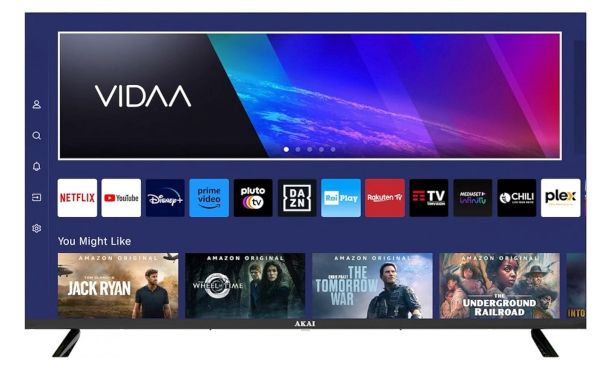
Per aggiornare una Smart TV Akai con VIDAA OS tramite Internet, premi il tasto Menu del telecomando per aprire il menu OSD (On Screen Display) dell’apparecchio, e raggiungi poi la sezione Supporto > Aggiornamento di sistema. Puoi recartici anche selezionando l’icona dell’ingranaggio nella schermata Home e premendo il tasto di conferma del telecomando.
Ora, ti consiglio di attivare l’aggiornamento automatico del software intervenendo sull’apposita opzione. In questo modo, non dovrai preoccuparti di verificare periodicamente l’update del firmware, ed eseguire manualmente l’operazione ogni volta che viene rilasciata una versione nuova.
Se comunque vuoi procedere sùbito al controllo, seleziona la sottostante voce Verifica aggiornamento software. Al termine dell’operazione, se è effettivamente disponibile una nuova versione, premi il pulsante Aggiornamento, dai OK e attendi il download del pacchetto di installazione.
Completata anche questa fase, premi prima il bottone Conferma due volte e poi il pulsante Riavvia, che spegne e riaccende il televisore, e avvia l’installazione del nuovo software. Potrai monitorarlo mediante un indicatore di avanzamento e, al termine, il televisore verrà nuovamente riavviato.
WebOS

Alcuni modelli di Smart TV Akai montano una versione semplificata del sistema operativo WebOS, su licenza di LG. Se è questo il tuo caso, per accedere alle impostazioni del televisore premi innanzitutto il tasto con il simbolo dell’ingranaggio del telecomando.
Ora, seleziona il menu Altro, ovvero quello con l’icona [⋮], dopodiché scegli la sezione Supporto, dove trovi la funzione Supporto aggiornamento software. Qui, ti consiglio innanzitutto di spostare su ON l’interruttore per l’attivazione degli aggiornamenti automatici.
A seguire, pigia la funzione Controlla aggiornamenti per far sì che il televisore, che avrai opportunamente collegato a Internet, verifichi in autonomia la disponibilità di nuove versioni. Se presenti, conferma l’intenzione di procedere all’update e segui la semplice procedura guidata, che avvierà il download del software e la successiva installazione.
Non ti aspettare chissà quali variazioni: nella maggior parte dei casi verranno applicati update del firmware per correggere bug minori, in quanto questa versione di WebOS non prevede un percorso di aggiornamento “evolutivo”.
Come aggiornare software TV Akai con USB
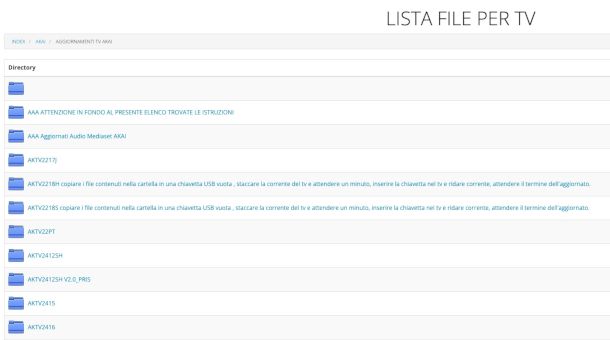
Un altro metodo per poter aggiornare Smart TV Akai prevede l’installazione del nuovo firmware (cioè dell’intero sistema operativo) tramite chiavetta USB. Prima di andare avanti, però, tieni presente che questa procedura non è riconosciuta a livello ufficiale e, di conseguenza, potrebbe invalidare la garanzia abbinata al televisore.
In secondo luogo, è bene che tu sia a conoscenza del fatto che un piccolo errore commesso durante la fase di aggiornamento tramite USB (ad esempio il download di un firmware errato) potrebbe compromettere il funzionamento del televisore in modo irreversibile, costringendoti a inviarlo in assistenza. Io non mi assumo alcuna responsabilità circa eventuali danni apportati al televisore tramite l’applicazione di questa procedura.
Tutto chiaro? OK, allora procediamo a vedere come aggiornare software TV Akai con USB. Per prima cosa, annota il codice esatto del tuo televisore (ad esempio AKAI AKTV4235S) copiandolo dalla sua confezione di vendita, oppure dall’etichetta che, solitamente, è apposta sul retro del televisore stesso, in corrispondenza del codice a barre.
In seguito, collegati a questa pagina Web e clicca sulla cartella corrispondente al modello di televisore in tuo possesso (ad esempio AKAI AKTV4235 S Smart). In alcuni casi, specie se il sistema di navigazione sicura di Google risulta attivo, il sito Web potrebbe essere segnalato come pericoloso, nonostante l’assenza (almeno nel momento in cui scrivo) di materiale effettivamente nocivo.
Tenendo conto che non vi sono altre risorse che contengono i firmware dedicati ai televisori AKAI, se te la senti di procedere comunque, attendi che la pagina di segnalazione di Google venga visualizzata sullo schermo, clicca sul pulsante Dettagli e poi sul link Visita questo sito non sicuro, per proseguire con la navigazione.
Ora, se si tratta ad esempio di un modello con Android TV, scarica il file con estensione .bin contenuto al suo interno. Fai molta attenzione a questo passaggio: come ti ho anticipato poc’anzi, un errore in fase di download potrebbe rendere inutilizzabile il televisore.
Una volta terminato il download del firmware, procurati una chiavetta USB sufficientemente grande da contenerla e formattala utilizzando il file system FAT32; se non sai come portare a termine quest’ultima operazione, ti invito a leggere il tutorial appena linkato, nel quale ti ho fornito tutte le indicazioni del caso.
Fatto ciò, copia sulla chiavetta il file .bin scaricato in precedenza, scollega il televisore dalla spina di corrente e collega la tua chiavetta a una delle porte USB libere dell’apparecchio. Per avviare il processo di aggiornamento da USB, premi e tieni premuto il tasto di accensione fisico posto sul televisore (e non quello del telecomando) per almeno 5 secondi, oppure finché il TV non si accende.
In questa fase, ti verrà proposta una procedura guidata che ti permetterà di portare a termine l’aggiornamento del sistema operativo; ricorda di non spegnere il televisore fino al termine dell’update, onde evitare danni irreversibili al sistema.
La procedura, come puoi facilmente immaginare, può variare in funzione del modello di Smart TV o televisore: ti raccomando, dunque, di consultare le istruzioni contenute nel file di testo incluso nel pacchetto di download, che a seconda dei casi potrebbe trovarsi all’interno di un file .zip.
Come aggiornare TV Akai non Smart

Se ti stai chiedendo come aggiornare TV Akai, in quanto sei in possesso di un modello della marca in oggetto privo di funzionalità smart e per il collegamento a Internet, il mio consiglio è quello di rivolgersi all’assistenza del produttore (in fondo alla guida trovi tutti i riferimenti) o a un tecnico di fiducia.
In alternativa, l’unica soluzione percorribile è quella di fare riferimento alla procedura esposta nel capitolo precedente, mediante utilizzo di una chiavetta USB. Ribadisco che tale operazione comporta dei rischi consistenti, per cui ti raccomando di seguire con attenzione le relative istruzioni di installazione.
Come aggiornare app su Smart TV Akai
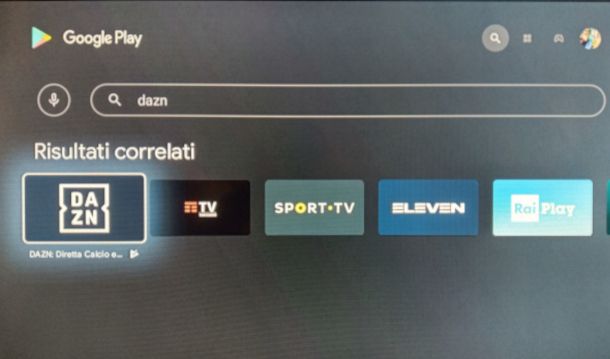
Vediamo, ora, come aggiornare app su Smart TV Akai: per cominciare, considera che nella maggior parte dei casi, se la versione di cui disponi è un po’ datata, ad esempio Android 9.0, il produttore rilascia solo alcuni aggiornamenti firmware minori che correggono bug, migliorano stabilità e aggiornano delle app integrate. In questo caso, ti rimando alla lettura del capitolo precedente.
Se si tratta di una versione più recente, per procedere devi semplicemente recarti nello store del modello a tua disposizione: su Smart TV Android o Google TV, ad esempio, corrisponde a Google Play Store. Lo puoi trovare pigiando il tasto Home del telecomando, che apre la schermata principale, e recandoti poi nella sezione App ivi presente. La sua posizione dipende dalla versione di sistema operativo di cui disponi.
A questo punto, se stai ad esempio cercando informazioni su come aggiornare Netflix su Smart TV Akai, non devi fare altro che premere sul campo di ricerca, contraddistinto dall’icona di una lente d’ingrandimento, digitare con il tastierino virtuale il nome dell’app, e dare OK.
Una volta selezionato il risultato corrispondente, visualizzerai la scheda di dettaglio dell’app nella quale, se è effettivamente disponibile un aggiornamento, troverai un apposito bottone per avviare l’operazione, che verrà svolta automaticamente.
Per quanto riguarda l’aggiornamento automatico, procedi sempre dal Google Play Store pigiando l’immagine di profilo e selezionando l’opzione Impostazioni. Qui, trova la voce Aggiornamento automatico app e provvedi ad abilitarla.
Per quel che concerne le Smart TV Akai con VIDAA OS, anche in questo caso devi recarti nello store dedicato, denominato App Store, e individuare l’app di tuo interesse nella sezione Le mie app.
Ora, se vuoi sapere ad esempio come aggiornare DAZN su Smart TV Akai, non devi fare altro che individuare tale app e, se è presente un aggiornamento, pigiare sul bottone visibile in corrispondenza della stessa.
Infine, se cerchi informazioni su come aggiornare RaiPlay su Smart TV Akai con versione base di WebOS, o altre app integrate in tale sistema operativo, considera che anche in questo caso il loro update avviene solitamente attraverso l’installazione del nuovo firmware, seguendo la procedura esposta in un capitolo precedente.
In caso di problemi
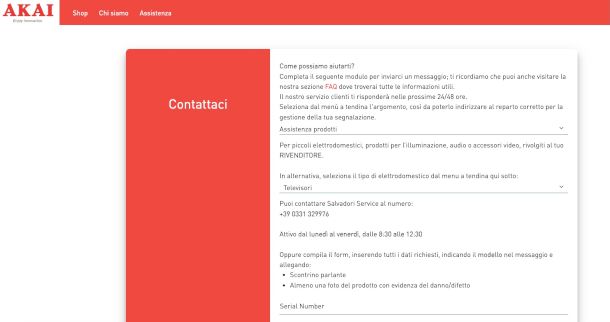
Come dici? Hai seguito alla lettera le istruzioni che ti ho fornito nel corso di questa guida ma, in séguito alla procedura di aggiornamento, il televisore ha iniziato a comportarsi in modo inaspettato?
Non gettare ancora la spugna e, tanto per cominciare, prova a scollegare il televisore dalla rete elettrica (staccando, dunque, la spina dell’alimentazione) e lascialo così per almeno 30 minuti. In tal modo, vengono eliminati in modo automatico i file accessori del sistema operativo e le app caricate in memoria.
Trascorso il tempo necessario, ricollega il televisore alla corrente e riaccendilo: con un pizzico di fortuna, le cose dovrebbero essere tornate alla normalità.
Qualora il televisore dovesse risultare, invece, inutilizzabile, non ti resta altro da fare che contattare un centro assistenza autorizzato. Per farlo, collegati a questa pagina del sito ufficiale di Akai, seleziona la voce Assistenza tecnica e, al passaggio successivo, l’opzione Televisori.
Ti verrà così mostrato il numero di telefono da chiamare e gli orari. In alternativa, puoi compilare il modulo sottostante, allegando la scansione di uno scontrino parlante e di almeno una foto del prodotto con evidenza del danno/difetto, inserendo il codice del televisore, l’oggetto e il messaggio che vuoi recapitare al supporto, e premendo poi il bottone Invia.

Autore
Salvatore Aranzulla
Salvatore Aranzulla è il blogger e divulgatore informatico più letto in Italia. Noto per aver scoperto delle vulnerabilità nei siti di Google e Microsoft. Collabora con riviste di informatica e ha curato la rubrica tecnologica del quotidiano Il Messaggero. È il fondatore di Aranzulla.it, uno dei trenta siti più visitati d'Italia, nel quale risponde con semplicità a migliaia di dubbi di tipo informatico. Ha pubblicato per Mondadori e Mondadori Informatica.






